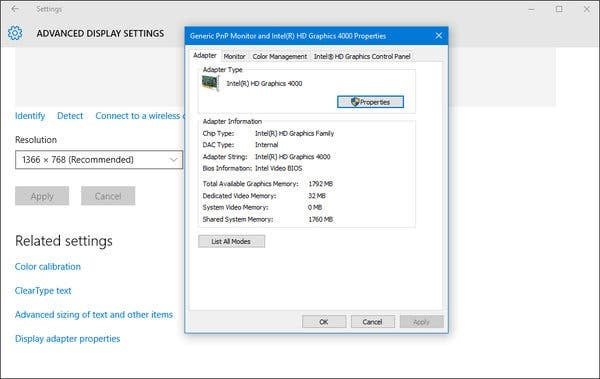
Wie überprüfe ich die Grafikkarte in Windows 10?
Eine zuverlässige Grafikkarte ist wichtig, um sicherzustellen, dass Ihr Computer reibungslos und effizient ausgeführt wird. In diesem Tutorial werden wir Ihre Grafikkarte unter Windows 10 überprüfen.
Um Ihre Grafikkarte in Windows 10 zu überprüfen, öffnen Sie den Geräte -Manager, erweitern Sie den Abschnitt "Anzeigeadapter" und finden Sie den Namen der Grafikkarte.
- Öffnen Sie das Windows -Startmenü und suchen Sie nach "Geräte -Manager".
- Erweitern Sie im Abschnitt "Display -Adapter" aus dem Geräte -Manager.
- Finden Sie den Namen der Grafikkarte, die Sie verwenden.
Wie kann ich sagen, welche Grafikkarte ich Windows 10 habe?
Um herauszufinden, welche Art von Grafikkarte Sie auf Ihrem Windows 10 -Computer haben, müssen Sie den Geräte -Manager öffnen. Drücken Sie dazu die Windows -Taste + R auf Ihrer Tastatur, um das Auslauffenster zu öffnen. Geben Sie "devmgmt.msc" in das Fenster ein und drücken Sie die Eingabetaste.

Dadurch wird das Geräte -Manager -Fenster geöffnet. Suchen Sie nach dem Öffnen des Fensters nach dem Abschnitt "Anzeigeadapter". In diesem Abschnitt wird die auf Ihrem Computer installierte Grafikkarte aufgeführt. Wenn Sie mehrere Grafikkarten haben, listet der Geräte -Manager alle auf.
Sobald Sie Ihre Grafikkarte gefunden haben, zeigt der Geräte -Manager auch die Versions- und Modellnummer an. Mit diesen Informationen können Sie die Spezifikationen Ihrer Grafikkarte online nachsehen. Auf diese Weise erfahren Sie die Art der Grafikkarte, die Sie haben, wie Nvidia Geforce oder AMD Radeon sowie andere Details wie die Taktgeschwindigkeit, der Speicher und andere Funktionen.
Wenn Sie das Modell und die Spezifikationen Ihrer Grafikkarte kennen, können Sie alle Probleme mit Ihrer Grafikkarte oder zur Suche nach kompatiblen Spielen und Software beheben.
Woher weiß ich, ob in meiner Nvidia -Grafikkarte Windows 10 ausgeführt wird?
Um zu überprüfen, ob in Ihrer NVIDIA -Grafikkarte Windows 10 ausgeführt wird, müssen Sie einige verschiedene Aspekte Ihres Computers überprüfen. Überprüfen Sie zunächst die Version von Windows, die Sie ausführen. Öffnen Sie dazu das Startmenü, klicken Sie auf das COG -Symbol, um das Fenster Einstellungen zu öffnen, und klicken Sie dann auf die Systemkategorie. Wählen Sie im linken Menü über und dann sollten Sie Ihre Version von Windows oben auf der Seite sehen.
Wenn dies Windows 10 ist, können Sie mit dem nächsten Schritt fortfahren. Zweitens müssen Sie überprüfen, ob Ihre Grafikkarte mit Windows 10 kompatibel ist. Dazu können Sie den Windows -Geräte -Manager verwenden. Öffnen Sie den Geräte-Manager, indem Sie mit der rechten Maustaste auf das Startmenü klicken und aus der Liste der Optionen auswählen. Sie sollten eine Liste der Hardware auf Ihrem Computer sehen.
Erweitern Sie die Kategorie Anzeigeadapter und Sie sollten Ihre NVIDIA -Grafikkarte angezeigt haben. Wenn es mit Windows 10 kompatibel ist, sollte dies in der Beschreibung sagen. Schließlich können Sie die NVIDIA -Website überprüfen, um sicherzustellen, dass Ihre Grafikkarte kompatibel ist. Gehen Sie zur NVIDIA -Website und suchen Sie nach Ihrem Modell der Grafikkarte.
Auf der Produktseite sollten Sie in der Lage sein, eine Liste kompatibler Betriebssysteme zu finden, die Windows 10 enthalten sollten. Wenn alle diese Schritte auschecken, sollte Ihre NVIDIA -Grafikkarte Windows 10 ausgeführt werden.
Wie überprüfe ich meine Nvidia -Grafikkarte?
Um Ihre NVIDIA -Grafikkarte zu überprüfen, besteht der erste Schritt darin, den Geräte -Manager auf Ihrem Computer zu öffnen. Dazu können Sie entweder zum Startmenü gehen, „Geräte -Manager“ eingeben und die Eingabetaste drücken oder zum Bedienfeld des Systems gehen, den Abschnitt "System und Sicherheits" auswählen und den Geräte -Manager von dort aus öffnen. Erweitern Sie im Device Manager -Fenster den Abschnitt Anzeigeadapter.
Dadurch werden alle auf Ihrem Computer installierten Grafikkarten aufgeführt. Die NVIDIA -Grafikkarte sollte hier aufgeführt sein. Sie können auch Ihre NVIDIA -Grafikkartenspezifikationen überprüfen, indem Sie das NVIDIA -Systeminformationstool herunterladen und installieren. Dieses Tool ist kostenlos auf der NVIDIA -Website verfügbar. Starten Sie es nach dem Herunterladen und Installieren des Tools und zeigen detaillierte Informationen zu Ihrer NVIDIA -Grafikkarte an, einschließlich der Modellnummer, der Treiberversion, der Speichergröße und der Menge der Speicherbandbreite.
Schließlich können Sie auch die Spezifikationen Ihrer Nvidia -Grafikkarte überprüfen, indem Sie auf der Rückseite der Karte schauen. Im Allgemeinen werden die Modellnummer und andere Informationen auf der Karte selbst gedruckt.
Wie identifiziere ich meine Grafikkarte?
Das Identifizieren Ihrer Grafikkarte ist ein wichtiger Schritt bei der Fehlerbehebung, Installation und Aktualisierung Ihrer Grafikkartentreiber. Es ist auch eine großartige Möglichkeit, zu überprüfen, ob Ihre Grafikkarte optimal funktioniert. Um Ihre Grafikkarte zu identifizieren, müssen Sie den Geräte -Manager Ihres Computers öffnen.
Sie können den Geräte -Manager öffnen, indem Sie die Windows -Taste drücken und „Geräte -Manager“ in die Suchleiste eingeben. Sobald der Geräte -Manager geöffnet ist, sehen Sie eine Liste von Hardware und Geräten. Um Ihre Grafikkarte zu identifizieren, öffnen Sie den Abschnitt „Anzeigeadapter“. Es sollte ganz oben auf der Liste aufgeführt werden. Ihre Grafikkarte wird hier aufgeführt. Wenn Sie Probleme haben, Ihre Grafikkarte zu identifizieren, können Sie auch ein Tool von Drittanbietern wie GPU-Z verwenden. GPU-Z ist ein kostenloses Tool, mit dem Sie Ihre Grafikkarte schnell identifizieren und detaillierte Informationen dazu enthalten können, z. B. das Modell, den Hersteller, die Taktgeschwindigkeiten und andere Informationen.
Um GPU-Z zu verwenden, laden Sie es einfach von der offiziellen Website herunter und führen Sie die ausführbare Datei aus. GPU-Z scannt dann Ihr System und liefert detaillierte Informationen zu Ihrer Grafikkarte.
Wie überprüfen Sie den Grafikkartenspeicher Windows 10?
In Windows 10 können Sie den Grafikkartenspeicher überprüfen, indem Sie einige einfache Schritte befolgen.
- Öffnen Sie das Startmenü und geben Sie "Geräte -Manager" ein und drücken Sie die Eingabetaste. Dadurch wird das Geräte -Manager -Fenster geöffnet.
- Erweitern Sie im Fenster "Geräte -Manager" den Abschnitt "Adapter anzeigen".
- Dadurch wird die im System installierte Grafikkarte aufgeführt. Klicken Sie mit der rechten Maustaste auf den Grafikkartennamen und wählen Sie im Kontextmenü "Eigenschaften" aus.
- Wählen Sie im Fenster Eigenschaften die Registerkarte "Treiber" aus. Hier sehen Sie die Gesamtspeichergröße der aufgelisteten Grafikkarte.
Das Geräte -Manager -Fenster zeigt auch andere Informationen wie den Hersteller und den Modellnamen der Grafikkarte an. Dies kann verwendet werden, um die Merkmale und Spezifikationen der Karte weiter zu erforschen.
Darüber hinaus kann der Geräte -Manager verwendet werden, um die Grafikkartentreiber zu aktualisieren, was wiederum die Leistung der Grafikkarte verbessern kann.
Wie überprüfen Sie die Grafikkarte Windows 11?
Mit Windows 10 können Sie die Grafikkarte Ihres Computers leicht überprüfen. So machen Sie es in vier einfachen Schritten: 1) Klicken Sie mit der rechten Maustaste auf das Windows-Symbol in der unteren linken Ecke des Bildschirms und wählen Sie "Geräte-Manager". 2) Erweitern Sie den Abschnitt „Anzeigeadapter“. 3) Die Grafikkarte Ihres Computers wird hier aufgeführt. 4) Doppelklicken Sie darauf, um seine Eigenschaften anzuzeigen.
Sie können das Modell und den Hersteller Ihrer Grafikkarte sowie die aktuelle Treiberversion und der Systemspeicher anzeigen. Sie können den Geräte -Manager auch verwenden, um den Treiber bei Bedarf zu aktualisieren. Der Geräte -Manager kann auch verwendet werden, um potenzielle Hardwareprobleme mit Ihrer Grafikkarte zu beheben.
Wenn Sie feststellen, dass Ihr Computer langsamer als gewöhnlich läuft oder einige Ihrer Anwendungen nicht ordnungsgemäß funktionieren, kann der Geräte -Manager Ihnen dabei helfen, das Problem zu bestimmen und die erforderlichen Schritte zur Lösung zu erledigen.
Wie überprüfen Sie den Grafik -Treiber Windows 10?
Das Überprüfen der Grafikkarte in Windows 10 ist ein ziemlich einfacher Prozess. Zu Beginn müssen Sie den Geräte -Manager öffnen. Klicken Sie dazu auf das Menü Start und geben Sie im Suchfeld "Geräte -Manager" ein. Sobald das Geräte -Manager -Fenster geöffnet ist, erweitern Sie den Abschnitt Anzeigeadapter.
Dadurch werden alle installierten Grafikkarten angezeigt. Wenn Sie sich nicht sicher sind, welche Karte Sie haben, können Sie mit der rechten Maustaste darauf klicken und Eigenschaften auswählen. Dadurch werden ein Eigenschaftenfenster mit einigen detaillierteren Informationen über die Karte angezeigt. Sie können auch die Version der Grafikkarten-Treiber in Windows 10 überprüfen. Klicken Sie dazu mit der rechten Maustaste auf den Namen der Grafikkarte im Geräte-Manager-Fenster und wählen Sie Eigenschaften.
Am Ende der Registerkarte Allgemein können Sie die installierte Treiberversion anzeigen. Wenn die Version veraltet ist, können Sie die neueste Version von der Website des Herstellers herunterladen und installieren.
Wie überprüfen Sie die NVIDIA -Grafikkarte unter Windows 10?
Eine der wichtigsten Komponenten Ihres Computers ist die Grafikkarte. Die Grafikkarte bestimmt die Qualität der Visuals, die Sie auf der Anzeige Ihres Computers sehen. Es ist auch für die Leistung von Spielen, Videos und anderen Multimedia -Elementen verantwortlich. Wenn Sie Windows 10 verwenden, können Sie Ihre Grafikkarteninformationen überprüfen, um sicherzustellen, dass Sie die beste Leistung aus Ihrem Computer erhalten.
Um Ihre NVIDIA -Grafikkarte unter Windows 10 zu überprüfen, müssen Sie den Windows -Geräte -Manager verwenden. Um darauf zuzugreifen, drücken Sie die Windows -Taste + X und wählen Sie Geräte -Manager aus der Liste. Im Geräte -Manager finden Sie eine Liste aller auf Ihrem Computer installierten Hardware. Erweitern Sie den Abschnitt "Anzeigeadapter" und Sie werden dort Ihre Grafikkarte angezeigt. Klicken Sie mit der rechten Maustaste darauf und wählen Sie Eigenschaften. Dadurch wird ein neues Fenster mit detaillierten Informationen zu Ihrer Grafikkarte geöffnet. Alternativ können Sie auch das Systeminformationswerkzeug verwenden, um Ihre Grafikkarte zu überprüfen. Geben Sie um darauf zuzugreifen, Systeminformationen in die Windows -Suchleiste und drücken Sie die Eingabetaste.
Gehen Sie im Systeminformationsfenster zu Komponenten> Anzeige und Sie werden dort Ihre Grafikkarte angezeigt. Sie können auch andere nützliche Informationen zu Ihrer Grafikkarte finden, z. B. Hersteller, Modell, Speichergröße und Fahrerdetails.
Wie überprüfen Sie die Grafikkarte im Laptop?
Um die Grafikkarte in Windows 10 zu überprüfen, können Sie den Geräte -Manager verwenden. Dieses Tool ist Teil des Windows 10 -Betriebssystems und wird zum Verwalten von Hardware einschließlich Grafikkarten verwendet. Um den Geräte -Manager zu öffnen, drücken Sie gleichzeitig die Windows -Taste + X, um das Menü Power User zu öffnen, und wählen Sie dann die Option "Geräte -Manager" aus der Liste aus.
Sobald der Geräte -Manager geöffnet ist, erweitern Sie die Kategorie Anzeigeadapter. Der Name Ihrer Grafikkarte wird hier aufgeführt. Wenn Sie mehrere Grafikkarten haben, werden alle hier aufgeführt. Darüber hinaus können Sie das Systeminformationswerkzeug verwenden, um die Grafikkarte in Windows 10 zu überprüfen, um Systeminformationen zu öffnen, die Windows -Taste + R gleichzeitig zu drücken, „msInfo32“ einzugeben und die Eingabetaste zu drücken.
Sobald das Fenster Systeminformationen geöffnet ist, wählen Sie Komponenten> Anzeige im linken Menü. Hier finden Sie detaillierte Informationen zu Ihrer Grafikkarte wie Hersteller, Modell und Treiberversion.
Wie überprüfen Sie die Leistung der Grafikkarten im Laptop?
Um die Grafikkartenleistung im Laptop zu überprüfen, müssen Sie wissen, welche Art von Grafikkarte Ihr Laptop hat. Klicken Sie dazu mit der rechten Maustaste auf das Startmenü und wählen Sie Geräte-Manager. Erweitern Sie im Geräte -Manager die Kategorie Anzeigeadapter. Hier sehen Sie die Grafikkarte in der Liste. Alternativ können Sie "DXDIAG" in die Suchleiste eingeben und das DirectX -Diagnose -Tool öffnen. Auf der Registerkarte System finden Sie die Grafikkarteninformationen. Sobald Sie die Grafikkarte kennen, können Sie die Leistung überprüfen. Dazu benötigen Sie ein Benchmark -Tool.
Es gibt mehrere Benchmark -Tools online, aber am beliebtesten ist 3Dmark. Laden Sie das 3Dmark -Benchmark -Tool herunter, installieren Sie es und führen Sie den Benchmark aus. Es enthält einen detaillierten Leistungsbericht für Ihre Grafikkarte. Es wird auch Ihre Grafikkarte mit anderen Modellen vergleichen, sodass Sie sehen können, wie sie sich gegen die Konkurrenz stapelt.
Um die Grafikkartenleistung im Laptop zu überprüfen, müssen Sie wissen, welche Art von Grafikkarte Ihr Laptop hat. Verwenden Sie dann ein Benchmark -Tool wie 3Dmark, um einen detaillierten Leistungsbericht und einen Vergleich zu erhalten.
Grafikkarte für Windows 10 64-Bit
Um die Grafikkarte in Windows 10 zu überprüfen, müssen Benutzer zunächst das Dialogfeld Ausführen durch Drücken der Windows -Taste + R öffnen. Geben Sie dann "dxDiag" in das Feld Öffnen ein und klicken Sie auf OK. Dadurch wird das DirectX -Diagnose -Tool geöffnet.
Auf der Registerkarte System können Benutzer den Hersteller und das Modell ihrer Grafikkarte anzeigen. Wenn der Hersteller beispielsweise als "Intel" aufgeführt ist und das Modell als "HD -Grafik 620" aufgeführt ist, ist die Grafikkarte eine Intel HD -Grafik 620. Es ist auch möglich, die Grafikkarte über den Geräte -Manager zu überprüfen. Dazu müssen Benutzer zuerst das Dialogfeld Ausführen durch Drücken der Windows -Taste + R öffnen. Dann geben Sie "devmgmt.msc" in das Feld Öffnen und klicken Sie auf OK. Dadurch wird der Geräte -Manager geöffnet.
Im Geräte -Manager müssen Benutzer auf Anzeigeadapter klicken, um das Grafikkartenmodell anzuzeigen. Wenn Benutzer weitere Informationen über ihre Grafikkarte kennen müssen, können sie auf die Website des Herstellers gehen und nach der Modellnummer suchen. Dadurch werden die Spezifikationen der Grafikkarte wie die Speichergröße, die Art des Speichers, die maximale Auflösung und mehr angesprochen.
Wie überprüfen Sie die Grafikkarte Windows 7?
Um die Grafikkarte in Windows 10 zu überprüfen, müssen Sie die Marke und das Modell Ihrer Grafikkarte kennen. Um diese Informationen zu erhalten, können Sie entweder den Geräte-Manager verwenden oder die Software von Drittanbietern herunterladen. Verwenden des Geräte -Managers -
- Öffnen Sie den Geräte -Manager, indem Sie in die Suchleiste gehen und "Geräte -Manager" eingeben.
- Erweitern Sie den Abschnitt „Anzeigeadapter“.
- Klicken Sie mit der rechten Maustaste auf die Grafikkarte, die Sie überprüfen möchten, und wählen Sie "Eigenschaften".
- Gehen Sie im Eigenschaftenfenster auf die Registerkarte "Adapter" und das Modell und das Modell der Grafikkarte werden aufgeführt.
Verwenden von Software von Drittanbietern-Sie können auch Software von Drittanbietern verwenden, um die Grafikkarte in Windows 10 zu überprüfen. Es stehen viele kostenlose Programme online zur Verfügung, mit denen schnell die Marke und das Modell Ihrer Grafikkarte identifiziert werden können.
Diese Programme erhalten Sie detailliertere Informationen zu Ihrer Grafikkarte wie Speichertyp, Speichergröße und Taktgeschwindigkeit.
Abschluss
Der Prozess der Überprüfung der Grafikkarte in Windows 10 ist ziemlich einfach, aber es ist wichtig zu wissen, wie es geht, um die Leistung Ihres Computers zu optimieren. Wenn Sie wissen, welche Art von Grafikkarte in Ihrem Computer installiert ist, können Sie feststellen, ob Sie andere Wartung aufrüsten oder durchführen müssen.
Wenn Sie die oben beschriebenen Schritte befolgen, können Sie Ihre Grafikkarte problemlos überprüfen und sicherstellen, dass Ihr PC so effizient wie möglich ausgeführt wird.








